'>
Có một vấn đề đang gây khó khăn cho nhiều người dùng PlayStation 4 - bảng điều khiển PS4 của họ không thể hiển thị bất kỳ thứ gì trên TV hoặc màn hình của họ. Thông thường, sự cố màn hình đen này không xảy ra và các triệu chứng khác nhau. Một số nhận được nó khi họ cố gắng bật bảng điều khiển PS4 của họ. Họ không thể nhìn thấy gì trên màn hình nhưng giao diện điều khiển vẫn chạy tốt. Một số thấy màn hình đen trên màn hình của họ nhưng với TV, bảng điều khiển hoạt động tốt. Trong các trường hợp khác, người dùng nhìn thấy màn hình bình thường trên hệ thống nhưng lại bị màn hình đen sau khi họ mở các ứng dụng cụ thể.
Nếu bạn đang gặp phải vấn đề tương tự, đừng hoảng sợ! Vẫn có những cách (được liệt kê bên dưới) để bật lại màn hình của bạn. Và họ không yêu cầu bất kỳ kỹ năng kỹ thuật nào. Bạn không cần phải thử tất cả; chỉ làm việc theo cách của bạn trong danh sách cho đến khi bạn tìm thấy cái phù hợp với mình.
Dưới đây là danh sách những điều bạn có thể thử để khắc phục sự cố màn hình đen PS4 của mình:
Phương pháp 1: Khởi động lại hoàn toàn PS4 của bạn
Khởi động lại hoàn toàn PS4 của bạn có thể giải quyết nhiều vấn đề có thể gây ra sự cố màn hình đen của bạn. Đó là điều đầu tiên bạn nên thử nếu bạn không thể thấy bất kỳ thứ gì được hiển thị trên PS4 của mình. Làm như vậy:
1) Nhấn và giữ nút nguồn trên PS4 của bạn trong khoảng 7 giây (cho đến khi bạn nghe thấy tiếng bíp thứ hai từ bảng điều khiển). Thao tác này sẽ tắt hoàn toàn bảng điều khiển của bạn.
2) Rút cáp nguồn khỏi bảng điều khiển.
3) Chờ ít nhất 30 giây.
4) Cắm lại cáp nguồn vào bảng điều khiển.
5) Bật PS4 của bạn và xem sự cố đã được khắc phục chưa.
Phương pháp 2: Thử cáp hoặc cổng HDMI khác
Nếu bạn đang sử dụng HDMI để xuất video và gặp sự cố màn hình đen, có thể cáp hoặc cổng HDMI đang được sử dụng đang gây ra sự cố.
Trước tiên, bạn có thể thử nghiệm với một cáp mới khác và xem liệu điều này có thể khắc phục sự cố hay không. Nếu cáp mới không thể giúp bạn, thì có thể cổng HDMI bạn đang sử dụng đã bị hỏng và bạn có thể thử một cáp khác xem có hoạt động không.
Phương pháp 3: Tắt HDCP
HDCP (Bảo vệ nội dung kỹ thuật số băng thông cao) là công nghệ bảo vệ được thiết kế để ngăn nội dung kỹ thuật số (ví dụ: phim HD) bị vi phạm bản quyền. Nó được sử dụng với các tiêu chuẩn video kỹ thuật số như HDMI, DisplayPort, DVI, v.v.
Nhưng đôi khi HDCP có thể rất khó chịu. Nếu TV hoặc màn hình của bạn không tương thích với nó, PS4 của bạn sẽ không xuất ra bất kỳ video hoặc âm thanh nào. Và đó có thể là nguyên nhân gây ra sự cố màn hình đen của bạn (nếu bạn gặp phải khi mở các ứng dụng cụ thể). Bạn có thể thử tắt nó và xem liệu điều đó có thể giúp bạn khắc phục sự cố hay không.
Lưu ý rằng bạn nên cài đặt 1,70 hoặc phiên bản cập nhật phần mềm hệ thống mới hơn vì vậy bạn có thể tắt HDCP.Làm như vậy:
1) Trên PS4 của bạn, hãy mở Cài đặt .
2) Lựa chọn Hệ thống .

3) Tắt HDCP ( Bỏ chọn “Bật HDCP”)
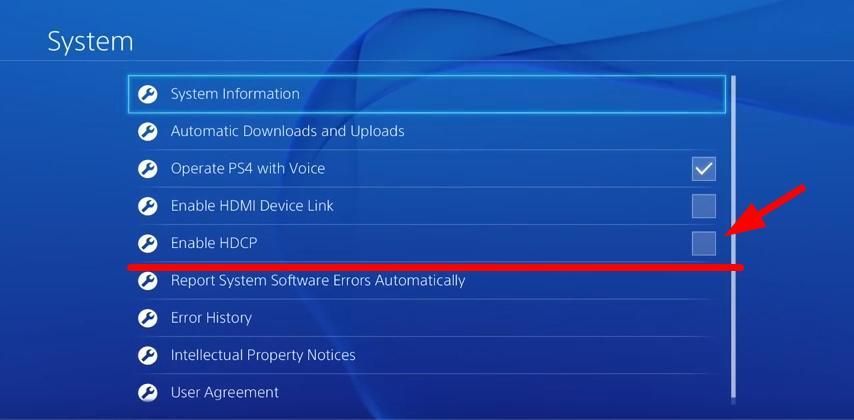
Bây giờ bạn đã tắt HDCP trên PS4 của mình. Hãy thử mở ứng dụng hoặc trò chơi khiến bạn bị màn hình đen và xem bây giờ nó có hoạt động tốt không.
Phương pháp 4: Sửa chữa PS4 của bạn
Trong nhiều trường hợp, vấn đề màn hình đen PS4 là vấn đề phần cứng. Có thể cổng HDMI trên PS4 của bạn bị hỏng. Nhưng thủ phạm cũng có thể là các thành phần khác trên bảng điều khiển của bạn. Bạn có thể cần nhờ đến sự giúp đỡ của chuyên gia. Nếu PS4 của bạn vẫn còn bảo hành, hãy tìm nhà cung cấp thiết bị của bạn hoặc dịch vụ khách hàng của Sony để sửa chữa hoặc thay thế bảng điều khiển của bạn. Hoặc bạn có thể thanh toán cho doanh nghiệp chuyên về vấn đề này để khắc phục sự cố cho bạn.




![[SOLVED] Watch Dogs: Legion Keeps Crashing trên PC](https://letmeknow.ch/img/program-issues/03/watch-dogs-legion-keeps-crashing-pc.jpg)

![[Giải quyết] Micrô của Biệt đội không hoạt động - Hướng dẫn năm 2021](https://letmeknow.ch/img/sound-issues/91/squad-mic-not-working-2021-guide.jpg)